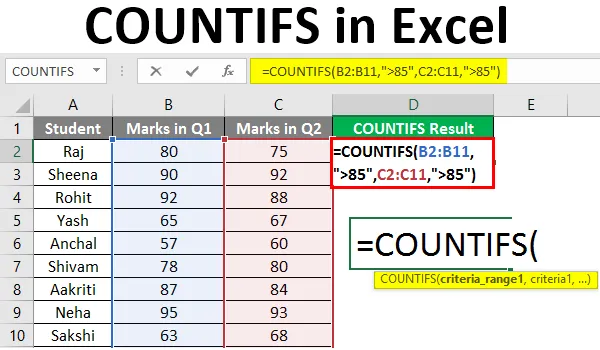
Екцел ЦОУНТИФС (Садржај)
- Увод у ЦОУНТИФС у Екцелу
- Како користити ЦОУНТИФС у Екцелу?
Увод у ЦОУНТИФС у Екцелу
'ЦОУНТИФС' је статистичка функција у Екцелу која се користи за бројање ћелија које испуњавају више критеријума. Критеријуми могу бити у облику датума, текста, бројева, израза, референце или формуле. Ова функција примењује поменуте критеријуме на ћелије у више распона и враћа број пута колико су критеријуми испуњени.
ЦОУНТИФС Синтакса функције:
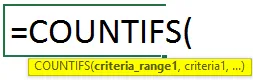
ЦОУНТИФС Аргумент функције:
- ранге1 : Потребно, представља први распон ћелија које желимо да проценимо да ли испуњава критеријуме.
- критеријуми1 : Потребни, представља услов или критеријуме који треба да се провере / тестирају у односу на сваку вредност опсега1.
- ранге2 : Необавезно, представља други распон ћелија које желимо да проценимо да ли испуњава критеријуме.
- критеријуми2 : Захтевани, представља услов или критеријуме који треба да се провере / тестирају у односу на сваку вредност распона2.
У функцију може да се унесе највише 127 парова критеријума и распона.
Број пружених редова и ступаца сваког додатног распона треба да буде исти као у првом распону. Ако постоји неусклађеност у дужини распона или када је параметар достављен као критеријум текстуални низ већи од 255 знакова, функција враћа #ВАЛУЕ! грешка.
Како користити ЦОУНТИФС у Екцелу?
Да разумемо како да користимо ЦОУНТИФС у Екцелу са неколико примера.
Овај ЦОУНТИФС Екцел предложак можете преузети овде - ЦОУНТИФС Екцел шаблонПример бр. 1 - ЦОУНТИФС Формула са више критеријума
Рецимо да имамо статус резултата класе ученика и желимо да нађемо број ученика који су прошли и добили бодове „Прве дивизије“.
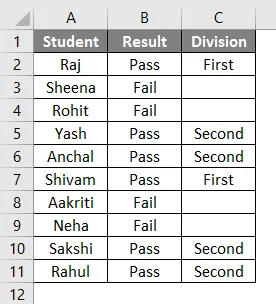
Статус „Пасс / Фаил“ студената се чува у колони Б, а резултат резултата према оценама, тј. Ако је „Фирст Дивисион“ или не, се чува у колони Ц. Затим следећа формула каже Екцел-у да врати број ученика који су прошли и постигли оцене „Прва дивизија“.

Тако на горњем снимку можемо видети да ЦОУНТИФС формула броји број ученика који испуњавају и дате услове / критеријуме, тј. Студенте који су прошли, као и бодове „Фирст Дивисион“. Ученици који одговарају доље означеним ћелијама ће се рачунати као укупни број 2, пошто су прошли и добили бодове „Прве дивизије“.
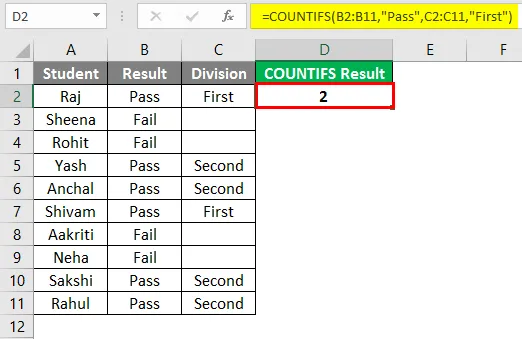
Пример бр. 2 - ЦОУНТИФС Формула са истим критеријумима
Рецимо сада да имамо оцене / оцене разреда ученика у прве две четвртине, и желимо да нађемо број ученика који су постигли више од 85 оцена у оба квартала. Резултати ученика у Куартер1 смештају се у колону Б, а резултати ученика у Куартер2 смештају се у колону Ц. Затим следећа формула каже Екцел-у да врати број ученика који су постигли више од 85 марака у оба квартала.
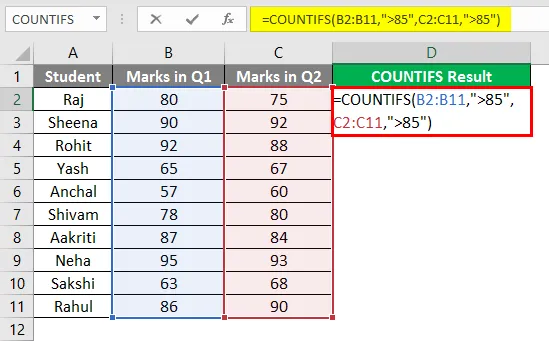
Тако на горњем снимку можемо видети да ЦОУНТИФС формула броји број ученика који су постигли више од 85 бодова у обе четврти. Ученици који одговарају ћелијама испод осветљења ће се бројати.
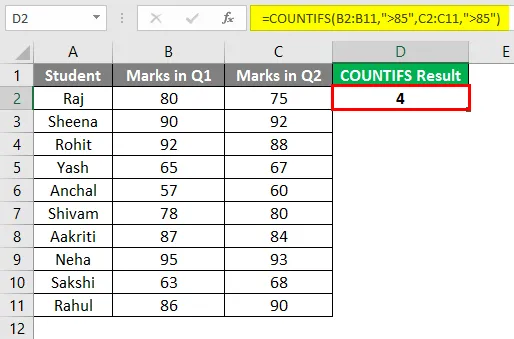
Пример бр. 3 - Пребројите ћелије чија вредност лежи између два броја
Рецимо да имамо две колоне са бројевима предмета и њиховим количинама у продавници. Сада ако желимо сазнати број оних ћелија или предмета чија је количина између 10 и 20 (не укључујући 10 и 20), тада можемо да користимо функцију ЦОУНТИФС као што следи.
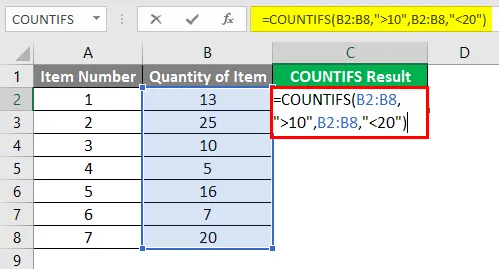
Тако на горњем снимку слике можемо видети да формула броји оне ћелије или предмете чија је количина између 10 и 20. Ставке које одговарају ниже означеним вредностима биће урачунате у укупни број 2.
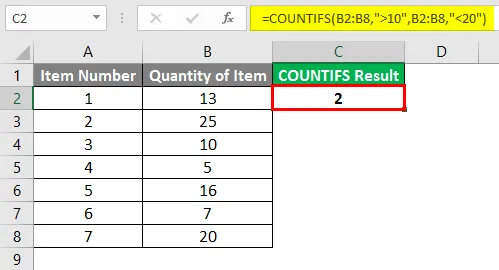
Пример # 4 - Критеријуми су референца ћелије
Рецимо да имамо статус резултата (Пасс / Фаил) класе ученика и њихове коначне оцене из предмета. Ако желимо да нађемо број ученика који су прошли и постигли више од 85 марака, у овом случају користимо формулу као што је приказано на слици доле.
На горњем слици можемо видети да се у критеријумима референца ћелије преноси уместо да даје директну вредност. Цонцатенате ('&') оператор се користи између '>' оператера и референтне адресе ћелије.
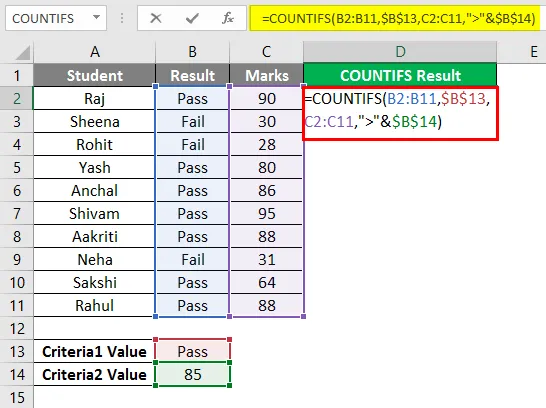
Ученици који одговарају ћелијама испод осветљења ће се рачунати као укупно 5, јер испуњавају оба услова.
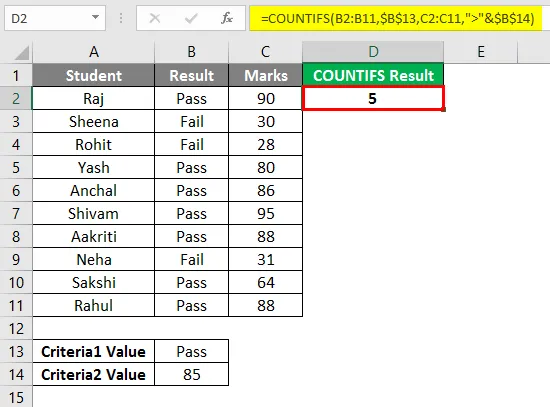
Ствари које треба запамтити о ЦОУНТИФС-у у Екцелу
- ЦОУНТИФС је користан у случајевима када желимо применити различите критеријуме на једном или више опсега, док је ЦОУНТИФ користан у случајевима када желимо применити један критеријум на једном распону.
- Замјенски знакови које можемо користити у критеријима повезаним са функцијом ЦОУНТИФС су: '?' да се подударају са једним карактером, а '*' да одговара низу знакова.
- Ако желимо да нађемо стварну или дословну звездицу или упитник или звездицу у расположивом распону, тада можемо да користимо нагиб (~) испред ових заменика (~ *, ~?).
- Ако је аргумент пружен као „критеријум“ за функцију ЦОУНТИФС не-нумерички, онда се мора затворити у двоструке наводнике.
- Ћелије које испуњавају све наведене услове рачунају само ЦОУНТИФС функцијом.
- У функцији су дозвољени и вањски и непрекидни распони.
- Требали бисмо покушати да користимо апсолутне референце ћелија у критеријумима и параметрима распона како се формула не би покварила када је копирана у друге ћелије.
- ЦОУНТИФС се такође могу користити у функцији радног листа у Екцелу. ЦОУНТИФС функција враћа бројчану вриједност. ЦОУНТИФС функција не разликује велика и мала слова у случају текстуалних критеријума.
- Ако је аргумент дан као функција "критеријума" празна ћелија, онда функција третира као нулту вредност.
- Релациони оператори који се могу користити у критеријумима израза су:
- Мање од оператера: '<'
- Већи од оператера: '>'
- Мање од или једнако оператору: '<='
- Оператор већи или једнак: '> ='
- Једнако оператору: '='
- Није једнак оператору: ''
- Повезивање оператора: '&'
Препоручени чланци
Ово је водич за ЦОУНТИФС у Екцелу. Овдје смо расправљали о томе како користити ЦОУНТИФС у Екцелу заједно са практичним примјерима и бесплатним екцел предложаком. Можете и да прођете кроз друге наше предложене чланке -
- Бројање знакова у Екцелу
- Екцел СУМИФС са датумима
- КПИ контролна табла у Екцелу
- Цомбо карта у Екцелу